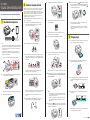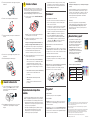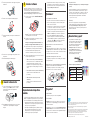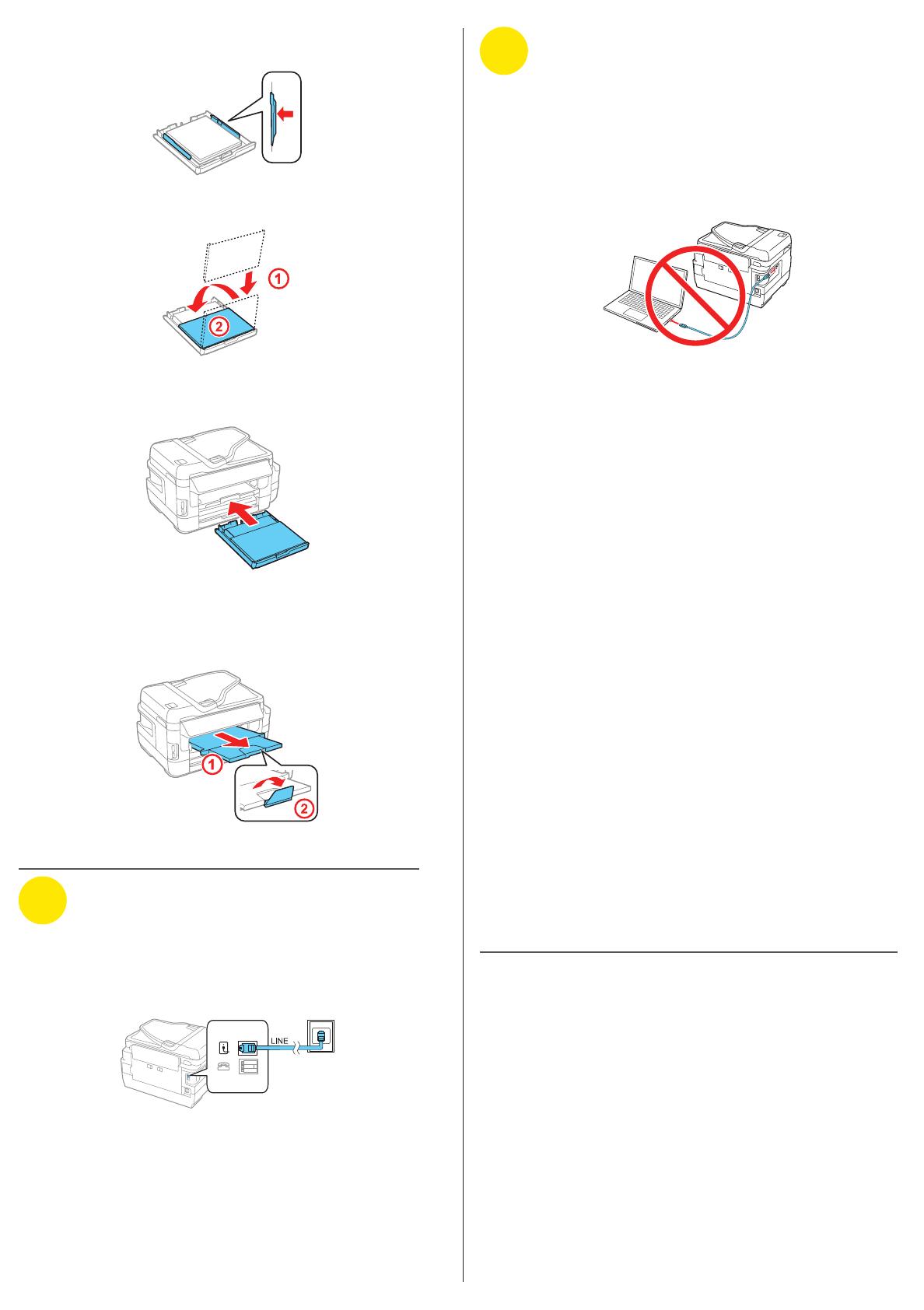
5
Instale el software
Nota: Si su computadora no tiene un lector de CD/DVD o si está
utilizando un Mac, se requiere una conexión a Internet para obtener
el software del producto. Para imprimir desde un Chromebook™,
visite la página www.epson.com/support/gcp (EE.UU.) o
www.epson.ca/support/gcp (Canadá) para obtener instrucciones.
1 Asegúrese de que el producto NO ESTÉ CONECTADO
a la computadora.
Windows
®
: Si aparece la pantalla Found New Hardware, haga
clic en Cancel y desconecte el cable USB.
2 Introduzca el CD del producto o descargue y ejecute el
paquete de software del producto:
www.epson.com/support/et16500downloads (EE.UU.)
www.epson.ca/support/et16500downloads (Canadá)
3 Siga las instrucciones que aparecen en la pantalla de la
computadora para ejecutar el programa de instalación.
OS X: Instale la utilidad Software Updater para recibir
actualizaciones del firmware y software para su producto.
4 Cuando vea la pantalla Select Your Connection, seleccione
una de las siguientes opciones:
• Wireless connection (Conexión inalámbrica)
En la mayoría de los casos, el instalador del software
automáticamente intenta configurar la conexión
inalámbrica. Si la configuración falla, es posible que
tenga que ingresar el nombre (SSID) y la contraseña
de red.
• Direct USB connection (Conexión USB directa)
Asegúrese de tener un cable USB a la mano
(no incluido).
• Wired network connection (Conexión
alámbrica)
Asegúrese de tener un cable Ethernet a la mano
(no incluido).
Impresión desde dispositivos
móviles
Conéctese de forma inalámbrica desde su teléfono inteligente,
tableta o computadora. Imprima documentos y fotos desde el
otro lado de la habitación o desde cualquier parte del mundo:
• Imprima directamente desde su iPhone, iPad o iPod touch.
Simplemente conecte su impresora y dispositivo a la misma
red y toque la opción para imprimir.
• Utilice Epson Print Enabler (aplicación gratuita en Google
Play™) con dispositivos Android™ (v4.4 o posterior).
Simplemente conecte su impresora y dispositivo a la
misma red y toque la opción para imprimir.
Soporte técnico*
www.epson.com/support (EE.UU.) o www.epson.ca/support
(Canadá)
(562) 276-4382 (EE.UU.) o (905) 709-3839 (Canadá), de las 6
am a las 8 pm, hora del Pacífico, de lunes a viernes, y de las
7 am a las 4 pm, hora del Pacífico, los sábados. Los días y las
horas de soporte están sujetos a cambios sin previo aviso.
Pueden aplicar tarifas de larga distancia o interurbanas.
* Disponible solamente en inglés.
Reciclaje
Epson ofrece un programa de reciclaje para hardware y
botellas de tinta que han alcanzado el final de su vida útil.
Visite la página www.epson.com/recycle para obtener
información sobre cómo devolver los productos para una
eliminación adecuada.
¿Necesita tinta y papel?
Para garantizar un rendimiento óptimo y
excelente resultados, utilice tinta y papel
especial Epson
®
originales, diseñados
específicamente para impresoras Epson.
Puede encontrarlos en la página
www.epson.com (ventas en EE.UU.) o en
la página www.epson.ca (ventas en
Canadá) y por medio de un distribuidor de
productos Epson autorizado. Llame al
800-GO-EPSON (800-463-7766).
Tintas de repuesto para la ET-16500
Color Código
Black (Negro) 774
Cyan (Cian) 664
Magenta 664
Yellow (Amarillo) 664
EPSON es una marca registrada, Epson Connect es una marca comercial y EPSON Exceed Your
Vision es un logotipo registrado de Seiko Epson Corporation. Designed for Excellence es una
marca comercial de Epson America, Inc.
Mac, OS X, iPhone, iPad y iPod touch son marcas comerciales de Apple Inc., registradas en
EE.UU. y en otros países.
Android, Google Cloud Print, Chromebook y Google Play son marcas comerciales de Google Inc.
Aviso general: El resto de los productos que se mencionan en esta publicación aparecen
únicamente con nes de identicación y pueden ser marcas comerciales de sus respectivos
propietarios. Epson renuncia a cualquier derecho sobre dichas marcas.
La información contenida en la presente está sujeta a cambios sin previo aviso.
© 2016 Epson America, Inc., 9/16 CPD-51840R1
5 Deslice las guías laterales contra el papel, sin apretarlo
demasiado.
6 Vuelva a colocar la tapa de la bandeja de papel.
7 Introduzca la bandeja en la impresora, manteniéndola
nivelada.
8 Seleccione los ajustes de papel en el panel de control
del producto.
9 Extienda la bandeja de salida del papel.
4
Conecte la línea de fax
1 Conecte un cable telefónico a un enchufe de pared
telefónico y al puerto LINE del producto. Consulte
el manual User’s Guide en línea para obtener
más información.
2 Pulse Start en la pantalla del panel de control si desea
configurar el fax, o pulse Close para configurarlo
después.
• Imprima de forma remota con Epson Connect™ y Google
Cloud Print™. Consulte el manual User’s Guide en línea
para obtener instrucciones u obtenga más información en
la página www.epsonconnect.com.
¿Problemas?
La configuración de red falló.
• Asegúrese de seleccionar el nombre de red (SSID) correcto.
• Reinicie el router (apáguelo y vuélvalo a encender), luego
intente conectar a él otra vez.
• La impresora solo se puede conectar a una red compatible
con conexiones 2,4 GHz. Si el router ofrece conexiones
2,4 GHz y 5 GHz, asegure que la red 2,4 GHz esté habilitada.
• Si aparece un mensaje de alerta de firewall, haga clic en
Unblock o en Allow para que continúe la configuración.
• Si su red tiene habilitada una utilidad de seguridad,
asegúrese de ingresar la contraseña de red (clave WEP o
contraseña WPA) correctamente, respetando minúsculas
y mayúsculas. Pulse para ingresar letras mayúsculas o
pulse 123# para ingresar números o símbolos.
Aparecen líneas o colores incorrectos en las
impresiones.
Ejecute una prueba de inyectores para ver si los inyectores del
cabezal de impresión están obstruidos. Luego, limpie el cabezal
de impresión, si es necesario. Consulte el manual User’s Guide
en línea para obtener más información.
La pantalla de la impresora está oscura.
Compruebe que el producto esté encendido y pulse cualquier
botón para activarlo.
Mi producto no es detectado durante la configuración
después de conectarlo con un cable USB.
Compruebe que el producto esté encendido y conectado
firmemente, tal como se muestra a continuación:
¿Preguntas?
Quick Guide*
Información general y de solución de problemas.
User’s Guide*
Windows: Haga clic en el icono situado en el escritorio de su
computadora o en la pantalla Apps para acceder al manual
User’s Guide en línea.
OS X: Haga clic en el icono en la carpeta Applications/Epson
Software/Guide para acceder al manual User’s Guide en línea.
Si no tiene un icono del manual, visite la página Web de Epson,
tal como se describe a continuación.


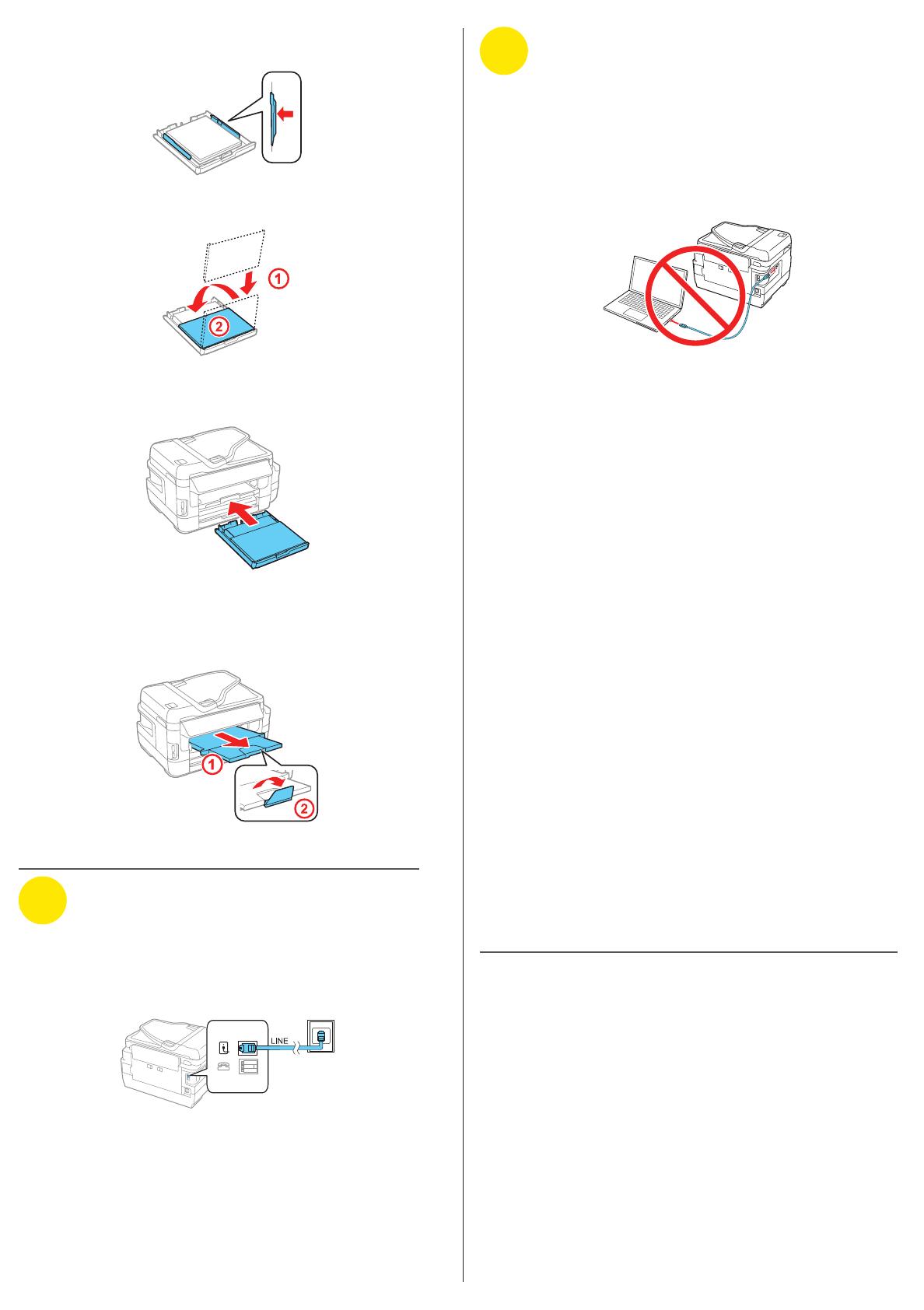

 1
1
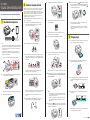 2
2
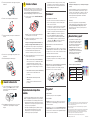 3
3
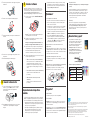 4
4
Epson ET-3600 Guía de instalación
Epson ET-2600 Guía de instalación
Epson ET-3700 Guía de instalación
Epson ET-3750 Guía de instalación
Epson ET-7750 Guía de instalación
Epson ET-7700 Guía de instalación
Epson ET-2700 Guía de instalación
Epson ET-2650 Guía de instalación
Epson ET-2750 Guía de instalación
Epson XP-340 Guía de instalación